簡単な説明:Dave Merrittが、Linux Mintがカスタマイズ、更新、システム設定などの基本的な作業を行うのにどのように優れているかを説明します。
約18か月前にLinuxMintCinnamonに切り替えましたが、現時点では、他のOSを使用することを想像するのは難しいです。
LinuxMintで好きなことについてはすでに説明しました。この記事では、LinuxMintが私の頼りになるオペレーティングシステムになった理由をさらに説明したいと思います。
Linux Mint:ツールを使用する必要があります

ディストリビューションホッピング中にMintに出くわしたので、Mintの「深い」機能のいくつかを最初に遭遇したのと同じ順序で提示するのが最善だと思いました。
1。アップデートマネージャ:独自のアップデートポリシーを設定する
ベテランのディストリビューションホッパーなら誰でもわかるように、新しいOSを最初に起動すると、OSがほぼ完成するまでになります。次のステップは、インストーラーがドライブに書き込んだほとんどすべてを上書きし、最新バージョンとハードウェア構成に最も近いバージョンの両方に置き換えることです。したがって、最初の起動の直後に、ほとんどのディストリビューションはアップデーターを開き、更新プログラムの長いリストを表示します。
Mintでは最初に更新ポリシーを設定するように求められるため、Mintがパックから分離していることがすぐにわかります。そして、立ち止まって、これがどれほど賢いかを考えることは価値があります。あなたがとることをいとわないリスクのレベルを選択することによって、あなたはまた、起こりうる将来の問題を解決するあなた自身の能力を評価しています。このようにして、保守的で冒険的なユーザーも同様に対応できます。ただし、考慮すべき開発者の視点もあります。すべてのユーザーが臆病であるとしたら、すぐに進むことは言うまでもなく、前進することは非常に困難です。一部のユーザーは最先端に住む必要があります。そうしないと、開発者は完全に真空状態で作業する必要があります。

ご覧のとおり、私は真ん中の設定を選択しました。私は、Wi/Fiとイーサネットをノックアウトしていた1年前のカーネル回帰からまだ賢くなっていました。もちろん、不良カーネルは削除できます。適切なシステムバックアップがある場合は非常に簡単で、Timeshiftを使用する場合は特に簡単ですが、それでも面倒であり、初心者ユーザーにとっては恐ろしいものになる可能性があります。
そもそもなぜそのようなカーネルがリリースされたのか、あるいは少なくともリスクがあるとしてフラグが立てられなかったのか、私はよく疑問に思いました。 Linux Mintの誰かが明らかに同じ質問をして、このチャートを作成しました。
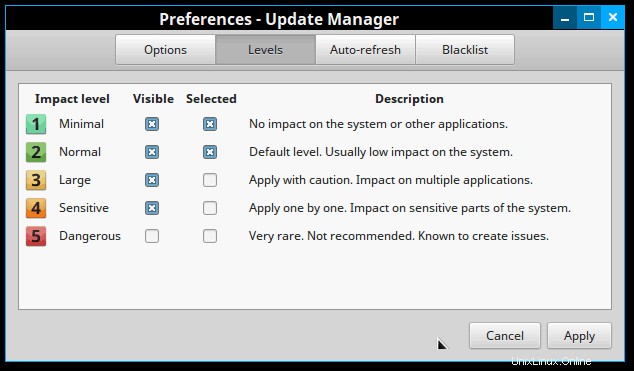
着信するすべての更新は評価され、色分けされます。 「mesa」、「Linux Firmware」、新しいカーネルなどの「機密性の高い」アップデートが明らかになります。システムが構成されているため、それらをインストールするには、意図的にチェックボックスをオンにする必要があります。
しかし、ミントはそれだけではありません。 「表示」、「Linuxカーネル」の順にクリックすると、ウィンドウが開き、Linuxカーネルの履歴を表示したり、まだインストールされていないカーネルのバグレポートとCVEトラッカーを表示したりできます。さらに、特定のカーネルを削除またはインストールすることもできます。
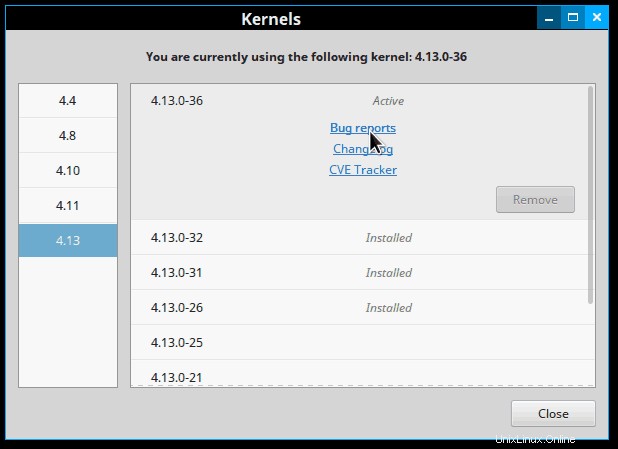
もちろん、これは悪いカーネルのインストールを妨げるものではありませんが、経験豊富なユーザーに、そうなる可能性のあるカーネルを回避するための堅固なフレームワークを提供します。
最後の機能(ここには表示されていません)は、更新が表示されたときに、ライブラリへの追加、削除、または変更を含む完全な説明が提供されることです。同じ機能を使用して、変更ログを読み取ることもできます。
しかし、これの素晴らしい点は、より臆病なユーザーが私が書いたばかりのすべてを安全に無視できることです! 「コンピュータを安全に保つ」オプションを選択すると、更新システムは、安定性が証明されているカーネルと更新のみを自動的に選択します。したがって、Linux Mintは、まったく異なる2つのユーザープールに対応すると同時に、開発を迅速に進めることができます。
[irpposts =” 3083″ name =” LinuxMintがUbuntuより優れている5つの理由”]
2。ソフトウェアマネージャー:常に改善されているツール
Linux Mint Cinnamonを2回起動し、ある意味で本格的なシステムとして初めて起動したので、通常は、コンピューティング環境を完璧にする大小のすべてのアプリケーションを追加します。私にとって、これは簡単です。Mintには、私の頼りになるアプリケーションのほとんどがすでにインストールされているからです。
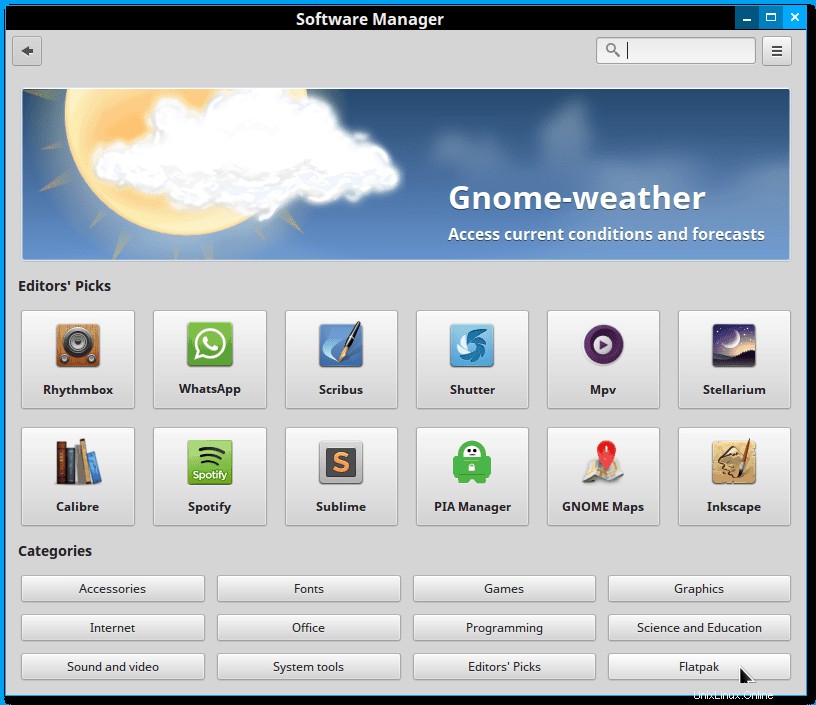
(さらに、Linuxにアプリケーションをインストールするのに問題はありませんでした。公式リポジトリにない場合は、ターミナルにPPAを追加するか、PackageManagerに.debパッケージをダウンロードしてインストールさせることでPPAを追加できます。ディストリビューションのリポジトリに「GrubCustomizer」があるかどうかを確認する必要もありません。ターミナルに3つのコマンドを入力するだけで、2分後にそれを使用します。)
しかし、より臆病なユーザー、つまり常にグラフィカルソフトウェアマネージャーを使用することを好むユーザーは、ご馳走になります。 Mintは、外観と機能の両方を継続的に調整するとともに、利用可能なプログラムの数を増やしました。一例として、前回のアップグレード(18.3へのアップグレード)で、Mintに増え続ける「Flatpak」セクションも含まれていることに気づきました。
[irpposts =” 11396″ name =” LinuxMint18.3をインストールした後に行うこと]
3。システム設定:カスタマイズセントラル
自尊心のあるディストリビューションホッパーが行う次の、そして通常最後のことは、デスクトップを彼らの意志に曲げようとすることです。私たちは、新しいOSが、他の誰かの愚かな考えと一緒に暮らすことを余儀なくされるのではなく、たとえ私たちが愚かであっても、私たちの好みに従って見た目と動作をすることを望んでいます。私にとって、「ダブルクリック」から「シングルクリック」への切り替えは私の最優先事項です。私が懸念している限り、ディストリビューションがこのオプションを提供できないことは、それを完全に却下する理由です。
(私が1,000歳まで生きていると、ダブルクリックは理解できません。私たちのOSは、最初のクリックが肩を丁寧に叩くような非常に活発な内面の生活を追求するのに忙しいのでしょうか?それともゴルフの練習スイングのようなものですか? 、そのため、2回目のクリック(本当に重要なクリック)では、クリックは絶対的なトップトップ形式になりますか?また、左クリックを2回実行する必要がある場合、右クリックを1回だけ実行する必要があるのはなぜですか?なぜですか? OSは右クリックを信頼しますが、左クリックを極端な懐疑論で扱いますか?ここで横方向の偏見が働いていますか?私は問題を困惑させていると思います。 、私は今とても良くなりました!)
しかし、最終的には、私たち全員が姿を現します。一部のディストリビューションはゴージャスです。たとえば、Ultimate Editionをまだ覚えている人はいますか?そうでない場合は、現在のバージョンのElementaryOSを検討してください。とても美しいので、触るのが怖いです。使用したZorinのすべてのバージョンで同じようになりました。
ただし、LinuxMintは異なります。慈善活動を行うために、ミントは高度なカスタマイズを求めていると簡単に言えます。
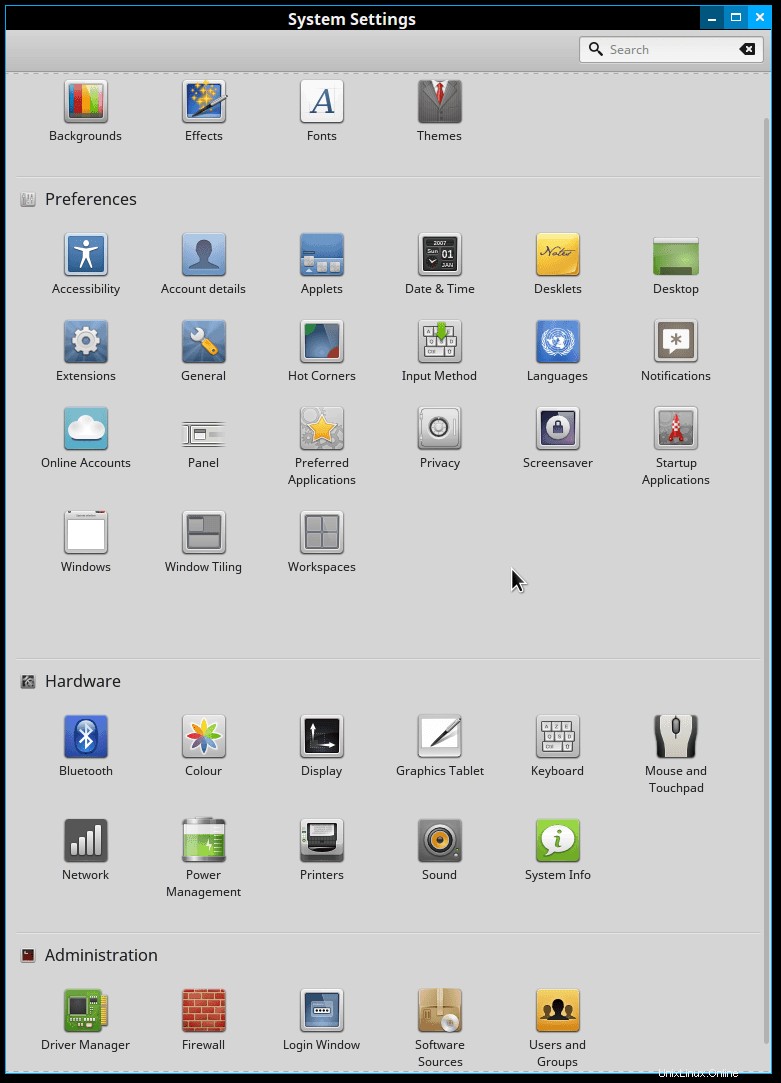
すべてのディストロホッパーが知っているように、次にシステム設定メニューを開く必要があります。 Mint’sを初めて開いたときに最初に私を驚かせたのは、私が見た他のすべてのLinuxディストリビューションと比較したそのサイズの大きさでした。 (このスクリーンショットを撮るには、パネルを自動非表示に設定する必要がありましたが、それでもすべてを表示することはできませんでした!)
そして、私たちが通常始める場所は、壁紙を交換することです。すべてのLinuxシステムと同様に、写真ファイルを右クリックすると、写真ファイルを背景として設定するオプションが提供されます。しかし、Mintを使用すると、バージョン固有の写真のセットをいくつか選択できます。また、魅力的なものがない場合は、独自のセットを作成して、ミントの名簿に追加できます。
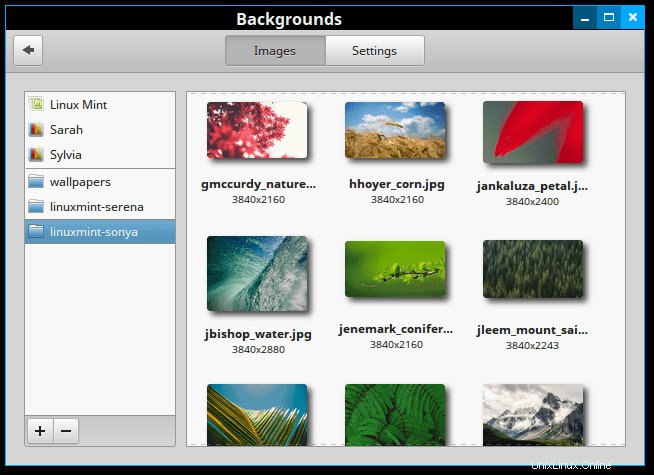
写真のセットについて言及する理由は、「設定」でデスクトップのスライドショー機能をオンに切り替えることができるためです。システムはデフォルトで現在のバックグラウンドを保持するソースフォルダになり、フォルダ全体を順番にまたはランダムに、選択した間隔で循環します。
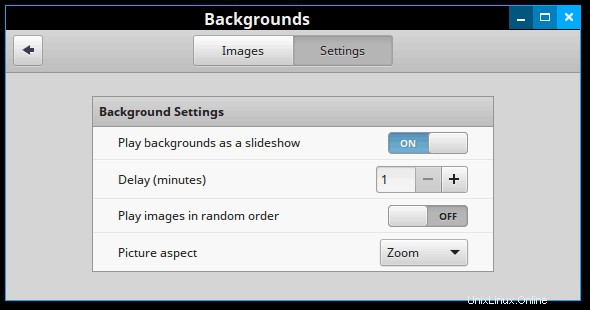
しかし、Mintを2回起動したときの私にとっておそらく最も嬉しい驚きは、「テーマ」タブを開くことでした。一部の要素をある程度調整できる代わりに、ミントはすべてを目の前に配置し、簡単かつ独立して多くの変更を加えることができます。
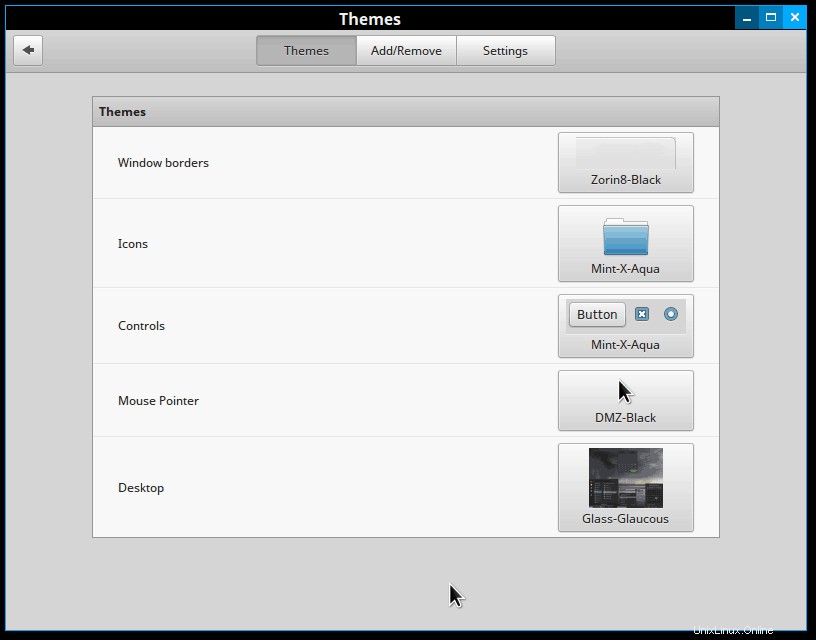
この時点で、各セクションにはすでに幅広い選択肢が表示されています。ただし、「追加/削除」機能を使用すると、多数の代替デスクトップデザインをダウンロード、インストール、および使用できます。これらのほとんどは、パネル、メインメニュー、およびパネルサブメニューに代替の外観を与えます。一部のテーマはより大きく、独自の「コントロール」と「ウィンドウの境界線」のデザインも付属しています。これらの要素は個別に使用できるようになるため、たとえば、「Zorin8-Black」ウィンドウの境界線を「Glass-Glaucous」パネルテーマに適用できます。
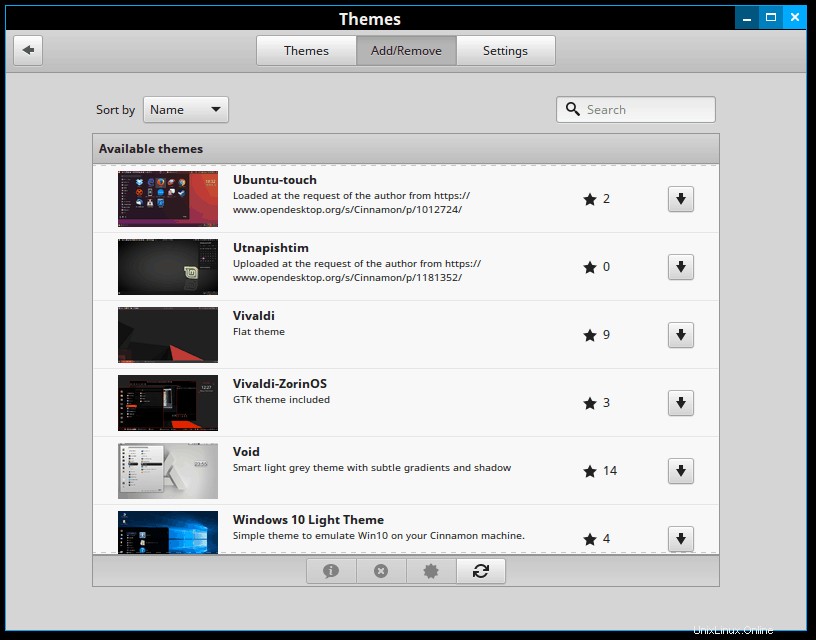
これらの調整のいずれも、CinnamonデスクトップをMacのように見せたり動作させたりすることはありません。または、Unity、Gnome、KDEのいずれかです。 Linux Mint Cinnamonからの彼の主張に関するミッションステートメントは見たことがありませんが、明らかにWindowsのような環境を最大限に提供することを目的としているようです。 (これが、代替デスクトップテーマの多くがWindowsに関連している理由を説明しています。)この設計戦略により、LinuxMintCinnamonはMicrosoftから逃げるユーザーにとって完璧な着陸地点になると思います。その見た目と振る舞いに精通していると、確かに学習曲線が平らになります。
[irpposts =” 26695” name =” Linux Mint 19のリリース日と新機能”]
ボーナスツール:ホットコーナー:デスクキューブのエレガントな代替品
通常、デスクトップをパーソナライズした後は、それを使用する以外にやるべきことはあまりありません。本当に、私が使用した他のすべてのディストロでは、これはあなたが行くことができる限りです。しかし、その後の突っ込みは、雑草の中で待っている他の多くのものを私に明らかにしました。以前の記事で、ミントのサウンドスクリプトの柔軟性について説明しました。ただし、ここで説明したい最後の機能は「ホットコーナー」と呼ばれます。
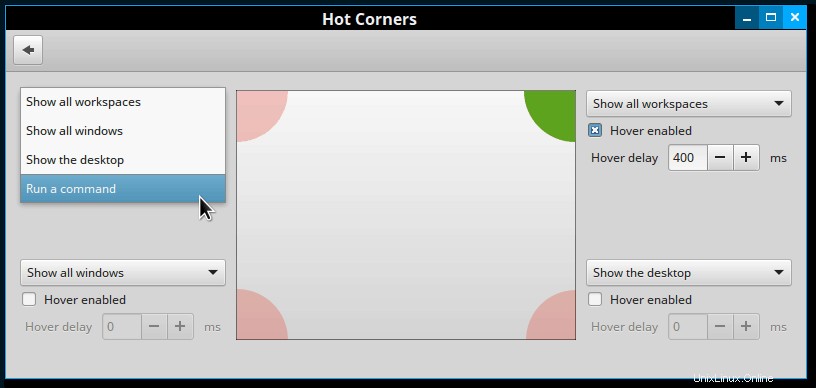
Gnomeアクティビティダッシュと同じデジタル基盤に基づいて、Mintは、とりわけ、エレガントな職場のスイッチャーおよびプレビューアとして機能できるように機能を追加しました。
デスクトップの右上隅にカーソルを合わせると、デスクトップがアクティブになります。すべてのワークプレースが表示され、すべてのアクティブなアプリケーションが表示されます。特定のワークプレースで複数のアプリケーションが実行されている場合は、それらが分離されているため、明確に表示できます。ワンクリックでアプリケーションやデスクトップが切り替わります。
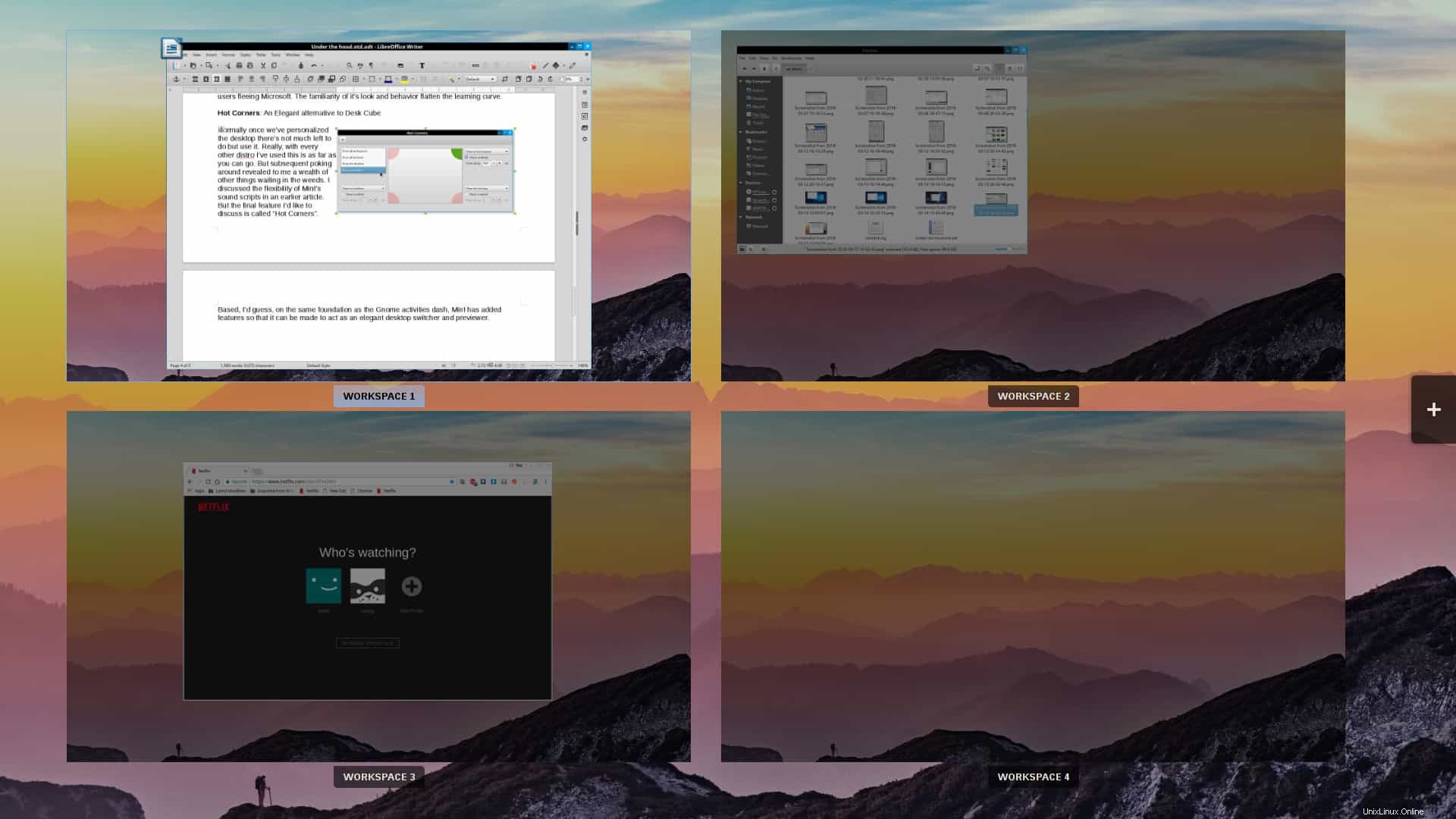
私が最初にそれを使い始めたとき、例えば、最大化されたウィンドウを閉じるのが少し遅すぎた場合、私は永遠にそれを私の間違いから引き離していたことがわかりました。しかし、私がミントで見つけたほとんどの問題と同様に、それには独自の解決策があります。この場合、遅延時間を.4秒に増やすだけで、必要なときに正確に機能します。
結論:
多くの点で、LinuxMintは深すぎて1つの記事で説明できません。これを書く際に、私はかなり多くを捨てなければなりませんでした。 Mintのスクリーンセーバーが思い浮かびますが、NemoFileManagerの多くの右クリックオプションも思い浮かびます。しかし、明白な真実は、特に「拡張機能」にはウィジェットとアプレットがあるということです。私はまだ実験に取り掛かっていません。
最後に、私は少なくとも30年間、ある種のコンピューターを使用しています。私はコモドール、アップル、そしてDOSPCを持っていました。私はMicrosoftMEからWindows10までを使用しました。Linuxでは、Unityの前後にUbuntu、Linux Mint Mate、Fedora、Arch、Zorinを使用しました。これらのマシンとシステム全体、そしてこれまでずっと、私は今楽しんでいるものを一度も持っていませんでした。18か月で、完全に問題のないコンピューターの使用を数えています。
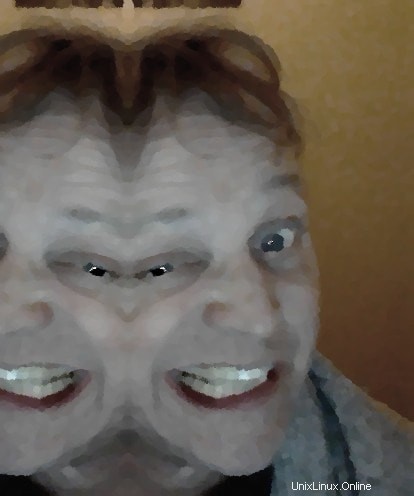
デイブメリット
私は59歳です 、フルタイムの造園家とパートタイムのPCmedic。私は10年以上にわたってavidLinuxユーザーです。その中で 時間、私は考えられるすべての間違いを犯したとは主張していません。ほとんどの間違いを犯しただけです。私はプログレッシブロックの大ファンです、前衛的です ジャズとJSバッハ、そしてニールスティーブンソンや、現代物理学の根本的な問題に関係するあらゆることを読んで楽しんでください。